使用时只需要拷贝bin中的PhotoEditor.dll拷贝到站点bin目录中;将crossdomin.Js、Ajax.aspx、photoEdit.htm、js目录、images目录放到站点根目录中,然后在Web.config添加如下配置:
复制代码 代码如下:
<add key="ImagePath" value="images"/><!--图片存放的相对路径-->
<add key ="TempFilePath" value="images/upload"/><!--上传的临时文件路径-->
<add key="ImageSize" value="all"/><!--图片大小,支持三种,分别是large、medium、small,如果使用三种则配置为all-->
当然其中的图片路径即生成的照片路径都可以根据情况修改的。
在使用过程中只需要调用photoEdit.js中的SetPhotoName()传递图片名称即可(可以通过后两个参数设置flash存放路径和Ajax.aspx地址):
复制代码 代码如下:
<script type="text/javascript" language="javascript">
SetPhotoName("YukoOgura");
</script>
另外SetPhotoName()方法还有两个可选参数,那就是flash文件的路径和处理上传和裁切的Ajax.aspx路径,换句话说这两个路径也是可以随意放的。
下面看看实际效果(通过"拍摄照片"的方式上传和编辑照片的截图比较类似就不再截图了):
上传一张照片:
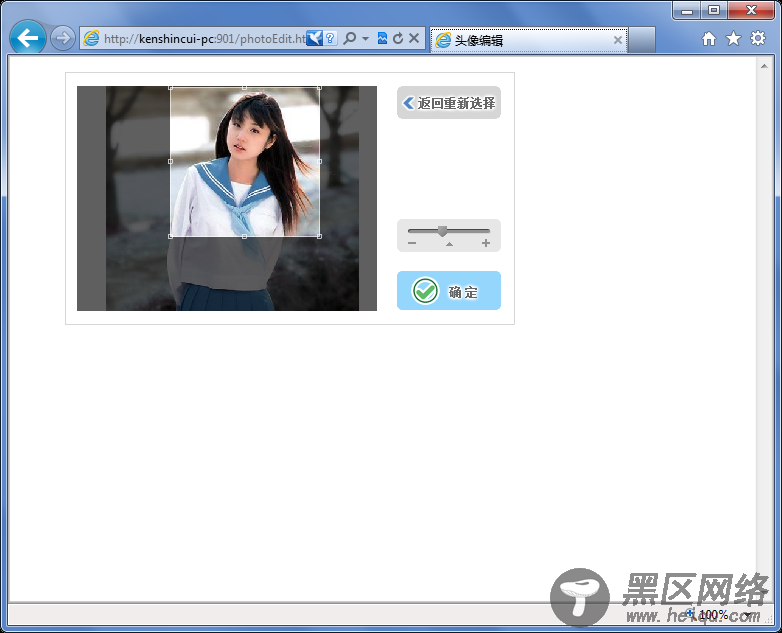
执行裁切操作:
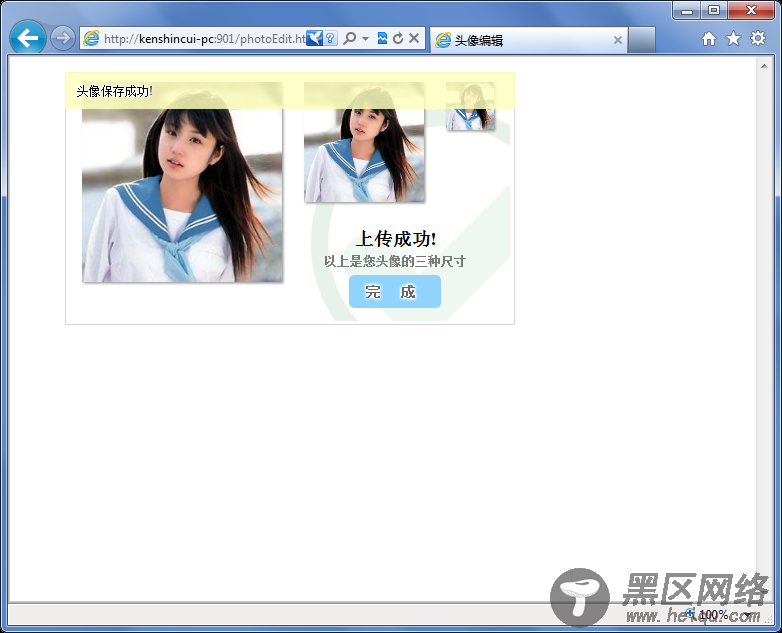
裁切后生成三种尺寸的图片:
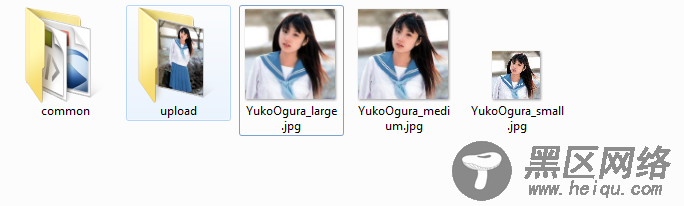
您可能感兴趣的文章:
